Доброго времени суток всем читателям блога айтишнега! Сегодня я хочу еще раз написать о резервном копировании данных. Так уж сложились обстоятельства что пришлось искать бесплатную альтернативу используемым программам, и если в случае LibreOffice переход оказался очень трудным, то в плане бэкапов я даже удивился — бесплатная альтернатива подходила под мои задачи на все 100% и на мой взгляд даже оказалась удобнее платного аналога.

Бэкапы пользовательских данных бесплатной утилитой Cobian Backup
К сожалению автор сей утилиты забросил свой проект и выставил его на продажу осенью 2013 года, однако и в том виде что она есть — можно без проблем использовать для бэкапов!
Установка программы для резервного копирования данных Cobian Backup
В установке программы нет ничего сложного, просто откройте скачанный файл и следуйте инструкциям установщика. Выбираете язык программы и жмете далее…
Соглашаетесь с рекомендуемыми параметрами пока не увидите окошко ниже. Хочу пояснить чем отличается служба от приложения. Служба работает независимо от того залогинились мы или нет, а приложение исполняется только под конкретным пользователем. Если вы хотите использовать программу для разового бэкапа по требованию, то лучше ставить как приложение, если делать копию данных постоянно — то однозначно служба.
Далее оставляем все по умолчанию, скорее всего у Вас будет ошибка в конце установки (служба инициатора теневого копирования), но об этом мы поговорим в конце статьи.
Резервное копирование данных
Давайте с вами рассмотрим возможности этой программы, нажмем на кнопку добавления задания как на картинке ниже…
…откроется окно нового задания. Здесь в «Общих» настройках можно придумать название резервному копированию данных и выбрать тип копирования, так как данных у меня не сильно много то я использую всегда «Полный» (каждый раз создается полная копия исходных документов)

На вкладке «Файлы» мы выбираем какие папки копировать и куда (в идеале другой жесткий диск, чтобы в случае выхода из строя одного у вас была актуальная копия)

Во вкладке «Расписание» вроде ничего объяснять не нужно, здесь резервное копирование данных должно происходить в такой-то день, в такое-то время, в общем разберетесь 😉

Вкладка «Цикличность», очень важная вкладка, тут можно выбрать сколько резервных копий данных нужно хранить, по достижению указанного порога самая старая копия удалится и запишется новая.

«Сжатие», тут можно выбрать архивировать вашу копию или не надо, а так же можно делить на части (все как в архиваторе)

«Фильтр» — тут мы определяем что копировать или не копировать. Если оставите пустыми — ничего страшного, будет копировать все и вся ;), этим параметром стоит пользоваться если например нужно скопировать только документы, или нужно скопировать все кроме фильмов…

Жмем принять и теперь по выбранному вами расписанию будет выполняться резервное копирование данных.
[ads]
В начале статьи я упоминал что у нас будет ошибка (Ошибка инициации теневого копирования), дело в том что для работы этой службы необходим компонент .NET Framework. Чтобы все у нас работало — просто установим этот компонент Windows (по умолчанию он отключен). Идем в «Панель управления», «Программы»
Выбираем пункт «Включение или отключение компонентов Windows»
Ставим галку напротив «.NET Framework 3.5 (включает .NET 2.0 и 3.0)» и жмем «ОК», соглашаемся со всеми вопросами системы и дожидаемся установки, перезагружаемся и имеем установленную и настроенную службу резервного копирования пользовательских данных.

P.S. Что я хочу сказать в своем заключении — не бойтесь использовать бесплатные альтернативы, среди них есть стоящие проекты 😉

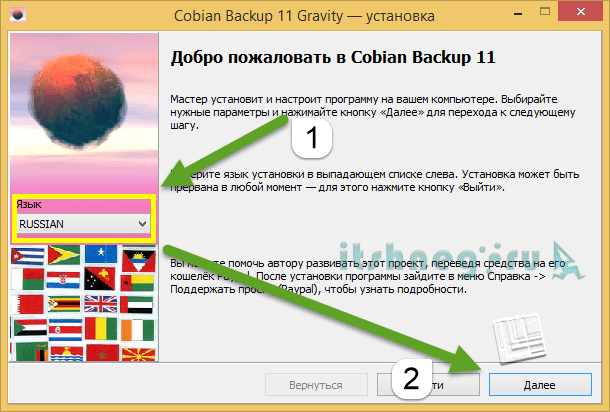
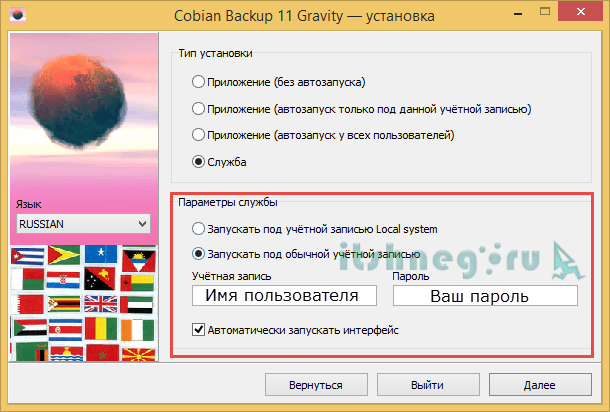
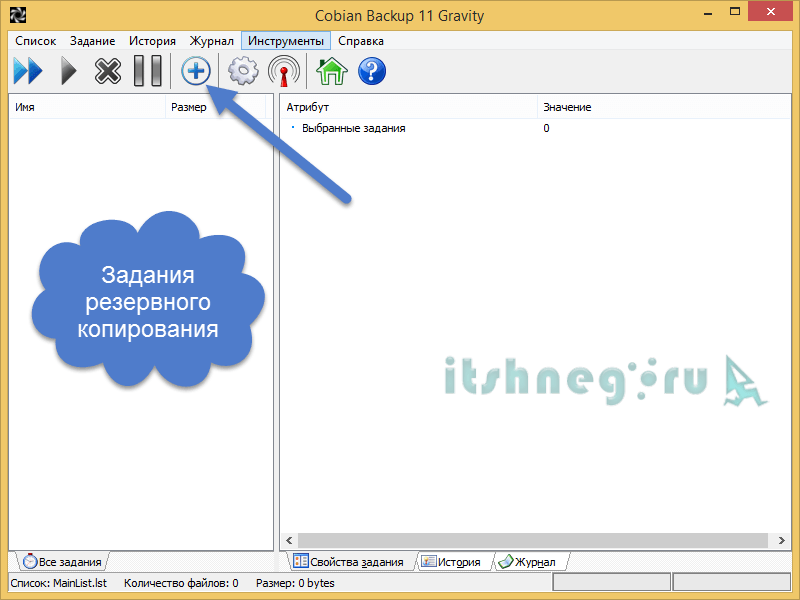
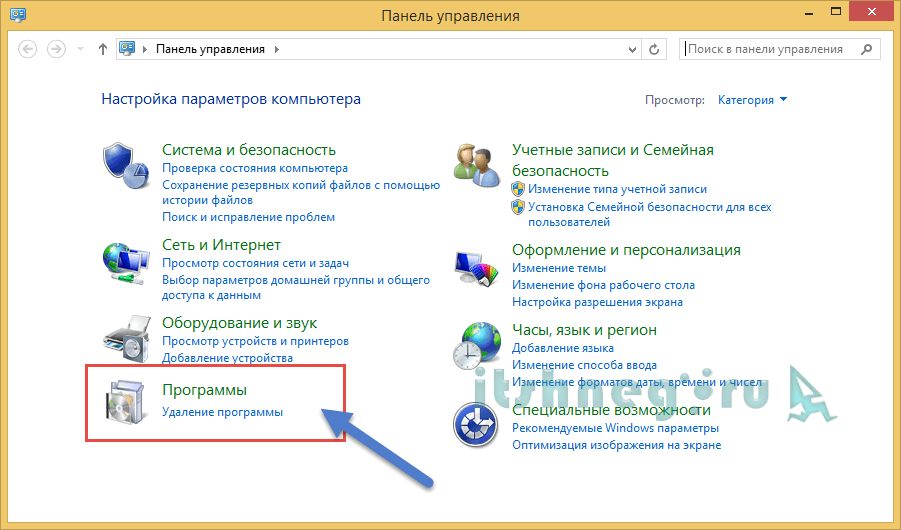
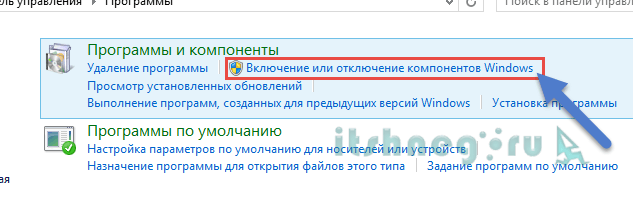



Отправляя сообщение, Вы разрешаете сбор и обработку персональных данных.
Политика конфиденциальности.